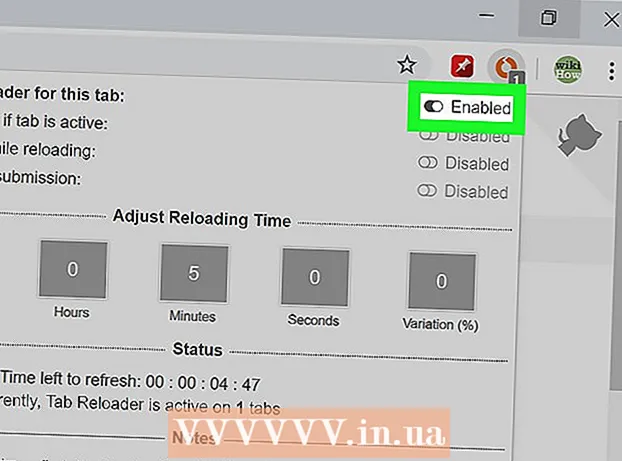Autor:
Frank Hunt
Erstelldatum:
20 Marsch 2021
Aktualisierungsdatum:
27 Juni 2024

Inhalt
- Schreiten
- Methode 1 von 3: Stellen Sie sich vor, Sie bearbeiten eine Website mit einem Browser mit einer Lesezeichenleiste
- Methode 2 von 3: Stellen Sie sich vor, Sie bearbeiten eine Website mit Chrome
- Methode 3 von 3: Bearbeiten Sie eine Website mit Safari
Jeder Prankster sieht die komischen Möglichkeiten, die Darstellung einer Website auf Ihrem Computer vorübergehend zu ändern, und es gibt viele praktische Möglichkeiten, die Darstellung einer Website zu ändern. Hoffentlich sind Ihre Ziele nicht mehr als spielerisch oder nützlich und nicht gemein, aber was auch immer Sie planen, der Prozess ist relativ einfach.
Schreiten
Methode 1 von 3: Stellen Sie sich vor, Sie bearbeiten eine Website mit einem Browser mit einer Lesezeichenleiste
 Suchen Sie einen Link zum Lesezeichen "Aktuelle Website bearbeiten". Der einfachste Weg, dies zu tun, besteht darin, "aktuelles Website-Lesezeichen bearbeiten" in Ihre Suchmaschine einzugeben. Dadurch werden einige Seiten mit dem richtigen Link angezeigt.
Suchen Sie einen Link zum Lesezeichen "Aktuelle Website bearbeiten". Der einfachste Weg, dies zu tun, besteht darin, "aktuelles Website-Lesezeichen bearbeiten" in Ihre Suchmaschine einzugeben. Dadurch werden einige Seiten mit dem richtigen Link angezeigt.  Ziehen Sie den Link in Ihre Lesezeichenleiste. Sie können die Website, auf der Sie den Link gefunden haben, bearbeiten, indem Sie einfach darauf klicken. Möglicherweise möchten Sie den Link jedoch in Ihre Lesezeichenleiste ziehen. Auf diese Weise können Sie es auf jeder Website verwenden.
Ziehen Sie den Link in Ihre Lesezeichenleiste. Sie können die Website, auf der Sie den Link gefunden haben, bearbeiten, indem Sie einfach darauf klicken. Möglicherweise möchten Sie den Link jedoch in Ihre Lesezeichenleiste ziehen. Auf diese Weise können Sie es auf jeder Website verwenden.  Nutzen Sie es gut. Navigieren Sie zu der Website, die Sie bearbeiten möchten, und klicken Sie auf das Lesezeichen. Das Klicken hat keine spürbaren Auswirkungen, aber Sie können jetzt im Text der Website stehen und ihn nach Belieben bearbeiten.
Nutzen Sie es gut. Navigieren Sie zu der Website, die Sie bearbeiten möchten, und klicken Sie auf das Lesezeichen. Das Klicken hat keine spürbaren Auswirkungen, aber Sie können jetzt im Text der Website stehen und ihn nach Belieben bearbeiten.
Methode 2 von 3: Stellen Sie sich vor, Sie bearbeiten eine Website mit Chrome
 Suchen Sie den Text oder das Foto, das Sie ändern möchten. Navigieren Sie in Chrome zu der Website, die Sie bearbeiten möchten. Um Text zu bearbeiten, markieren Sie die Wörter, die Sie ändern möchten, und klicken Sie mit der rechten Maustaste. Wenn Sie ein Foto bearbeiten möchten, klicken Sie einfach mit der rechten Maustaste darauf, ohne es auszuwählen.
Suchen Sie den Text oder das Foto, das Sie ändern möchten. Navigieren Sie in Chrome zu der Website, die Sie bearbeiten möchten. Um Text zu bearbeiten, markieren Sie die Wörter, die Sie ändern möchten, und klicken Sie mit der rechten Maustaste. Wenn Sie ein Foto bearbeiten möchten, klicken Sie einfach mit der rechten Maustaste darauf, ohne es auszuwählen. - Um so zu tun, als würden Sie ein Foto bearbeiten, müssen Sie das Foto hochladen, durch das Sie ein vorhandenes Foto ersetzen möchten. Sie sollten in der Lage sein, die URL im Originalcode durch eine neue URL zu ersetzen.
 Öffnen Sie "Inspect Element". Wenn Sie mit der rechten Maustaste klicken, wird ein Menü angezeigt. Klicken Sie auf "Inspect Element". Im aktuellen Fenster wird ein neues Fenster mit viel HTML angezeigt.
Öffnen Sie "Inspect Element". Wenn Sie mit der rechten Maustaste klicken, wird ein Menü angezeigt. Klicken Sie auf "Inspect Element". Im aktuellen Fenster wird ein neues Fenster mit viel HTML angezeigt. - Wenn Sie Windows verwenden, können Sie auch "Element überprüfen" verwenden, indem Sie F12 drücken.
 Suchen Sie den Text, den Sie ändern möchten, unter "Element überprüfen". Wenn Sie Text bearbeiten, sollten auch die Wörter, die Sie auf der ursprünglichen Website markiert haben, hier markiert sein. Wenn Sie ein Bild bearbeiten, wird ein größeres Textstück mit einer unterstrichenen URL am Ende hervorgehoben.
Suchen Sie den Text, den Sie ändern möchten, unter "Element überprüfen". Wenn Sie Text bearbeiten, sollten auch die Wörter, die Sie auf der ursprünglichen Website markiert haben, hier markiert sein. Wenn Sie ein Bild bearbeiten, wird ein größeres Textstück mit einer unterstrichenen URL am Ende hervorgehoben.  Ändern Sie den Code. Wenn Sie Text ändern, überschreiben Sie einfach die Wörter, die Sie markiert haben, mit dem, was Sie ersetzen möchten. Wenn Sie ein Foto ändern, ersetzen Sie die URL durch die gewünschte neue URL und lassen Sie den Rest des Codes in Ruhe.
Ändern Sie den Code. Wenn Sie Text ändern, überschreiben Sie einfach die Wörter, die Sie markiert haben, mit dem, was Sie ersetzen möchten. Wenn Sie ein Foto ändern, ersetzen Sie die URL durch die gewünschte neue URL und lassen Sie den Rest des Codes in Ruhe. - Wenn Sie einen Fehler machen, drücken Sie einfach Befehlstaste + Z auf einem Mac oder Strg + Z unter Windows, um ihn rückgängig zu machen.
 Beende es. Klicken Sie auf "Enter" und schließen Sie "Inspect Element". Es scheint nun, dass die Website den geänderten Text oder das geänderte Bild enthält. Sie haben die Website natürlich nicht wirklich bearbeitet, und diese Änderungen verschwinden, wenn Sie die Seite aktualisieren.
Beende es. Klicken Sie auf "Enter" und schließen Sie "Inspect Element". Es scheint nun, dass die Website den geänderten Text oder das geänderte Bild enthält. Sie haben die Website natürlich nicht wirklich bearbeitet, und diese Änderungen verschwinden, wenn Sie die Seite aktualisieren.
Methode 3 von 3: Bearbeiten Sie eine Website mit Safari
 Aktivieren Sie das Menü Entwickeln. Klicken Sie in Safari in der Menüleiste oben auf dem Bildschirm auf das Menü "Safari". Klicken Sie hier auf "Einstellungen" und wählen Sie dann "Erweitert" aus dem Menü oben im Einstellungsfenster. Aktivieren Sie das Kontrollkästchen unten im Fenster mit der Aufschrift "Entwicklungsmenü in der Menüleiste anzeigen". In der Menüleiste befindet sich nun ein Entwicklungsmenü zwischen "Lesezeichen" und "Fenster".
Aktivieren Sie das Menü Entwickeln. Klicken Sie in Safari in der Menüleiste oben auf dem Bildschirm auf das Menü "Safari". Klicken Sie hier auf "Einstellungen" und wählen Sie dann "Erweitert" aus dem Menü oben im Einstellungsfenster. Aktivieren Sie das Kontrollkästchen unten im Fenster mit der Aufschrift "Entwicklungsmenü in der Menüleiste anzeigen". In der Menüleiste befindet sich nun ein Entwicklungsmenü zwischen "Lesezeichen" und "Fenster".  Suchen Sie den Text oder das Foto, das Sie ändern möchten. Navigieren Sie zu der Website, die Sie bearbeiten möchten. Wenn Sie Text bearbeiten möchten, markieren Sie die Wörter, die Sie ändern möchten, und klicken Sie mit der rechten Maustaste darauf. Wenn Sie ein Foto bearbeiten möchten, klicken Sie einfach mit der rechten Maustaste darauf, ohne es hervorzuheben.
Suchen Sie den Text oder das Foto, das Sie ändern möchten. Navigieren Sie zu der Website, die Sie bearbeiten möchten. Wenn Sie Text bearbeiten möchten, markieren Sie die Wörter, die Sie ändern möchten, und klicken Sie mit der rechten Maustaste darauf. Wenn Sie ein Foto bearbeiten möchten, klicken Sie einfach mit der rechten Maustaste darauf, ohne es hervorzuheben. - Um so zu tun, als würden Sie ein Foto bearbeiten, müssen Sie das Foto hochladen, durch das Sie ein vorhandenes Foto ersetzen möchten. Sie sollten in der Lage sein, die URL im Originalcode durch eine neue URL zu ersetzen.
 Öffnen Sie "Inspect Element". Wenn Sie mit der rechten Maustaste klicken, wird ein Menü angezeigt. Klicken Sie auf "Inspect Element". Im aktuellen Fenster wird ein neues Fenster mit viel HTML angezeigt.
Öffnen Sie "Inspect Element". Wenn Sie mit der rechten Maustaste klicken, wird ein Menü angezeigt. Klicken Sie auf "Inspect Element". Im aktuellen Fenster wird ein neues Fenster mit viel HTML angezeigt. - Sie können das Fenster "Inspect Element" auch öffnen, indem Sie auf das Menü "Develop" klicken und "Show Web Inspector" auswählen. Suchen Sie dann den gewünschten Text, indem Sie auf einem Mac Befehlstaste + F oder unter Windows Strg + F drücken, und geben Sie den Text ein, den Sie ändern möchten. Dies ist eine etwas mühsamere Methode.
- Sie können den Web Inspector auch mit der Tastenkombination Alt + Befehl + I auf einem Mac oder durch Drücken von F12 unter Windows öffnen.
 Ändern Sie den Code. Wenn Sie Text bearbeiten, überschreiben Sie einfach die markierten Wörter mit denen, durch die Sie sie ersetzen möchten. Wenn Sie ein Bild ändern, ersetzen Sie die URL durch das gewünschte neue Bild, und lassen Sie den Rest des Codes in Ruhe.
Ändern Sie den Code. Wenn Sie Text bearbeiten, überschreiben Sie einfach die markierten Wörter mit denen, durch die Sie sie ersetzen möchten. Wenn Sie ein Bild ändern, ersetzen Sie die URL durch das gewünschte neue Bild, und lassen Sie den Rest des Codes in Ruhe. - Wenn Sie einen Fehler machen, drücken Sie Befehl + Z auf einem Mac oder Strg + Z unter Windows, um ihn rückgängig zu machen.
 Runden Sie es ab. Klicken Sie auf "Enter" und schließen Sie "Inspect Element". Es scheint nun, dass die Website den Text oder das Bild geändert hat. Natürlich haben Sie die Website nicht bearbeitet und diese Änderungen verschwinden, wenn Sie die Seite aktualisieren.
Runden Sie es ab. Klicken Sie auf "Enter" und schließen Sie "Inspect Element". Es scheint nun, dass die Website den Text oder das Bild geändert hat. Natürlich haben Sie die Website nicht bearbeitet und diese Änderungen verschwinden, wenn Sie die Seite aktualisieren.